Le saviez-vous ? Vous pouvez exporter et importer des pilotes Windows 11 en utilisant uniquement la ligne de commande (CMD).
Un pilote est un composant logiciel qui permet au système d’exploitation et aux périphériques de communiquer entre eux.
Chaque périphérique possède des pilotes qui contiennent des instructions permettant au système de communiquer et de contrôler le matériel tel que les adaptateurs réseau, les cartes vidéo, les disques durs, etc., et les périphériques tels que les souris, les claviers, les moniteurs et autres appareils que vous connectez à l’ordinateur.
Windows 11 dispose d’un ensemble de pilotes qui garantissent le bon fonctionnement du matériel. En outre, les fabricants de périphériques, tels que les GPU, créent des pilotes pour les périphériques qu’ils produisent, afin d’ajouter des fonctionnalités ou de faire fonctionner le périphérique correctement.
Si vous prévoyez de remplacer votre PC ou de réinstaller Windows, vous devrez peut-être sauvegarder vos pilotes.
Comment exporter des pilotes à l’aide de l’Invite de commande (CMD) ?
- Ouvrez « Command Prompt (CMD) » et exécutez-le en tant qu’administrateur.
- Tapez ensuite la commande :
dism /online /export-driver /destination:<ExportPath>
ExportPath : l’emplacement où vous enregistrez le pilote exporté.
Par exemple, si vous voulez exporter le pilote vers « D:\BackupDriver », créez d’abord le dossier. Utilisez ensuite la commande :
dism /online /export-driver /destination:D:\BackupDriver
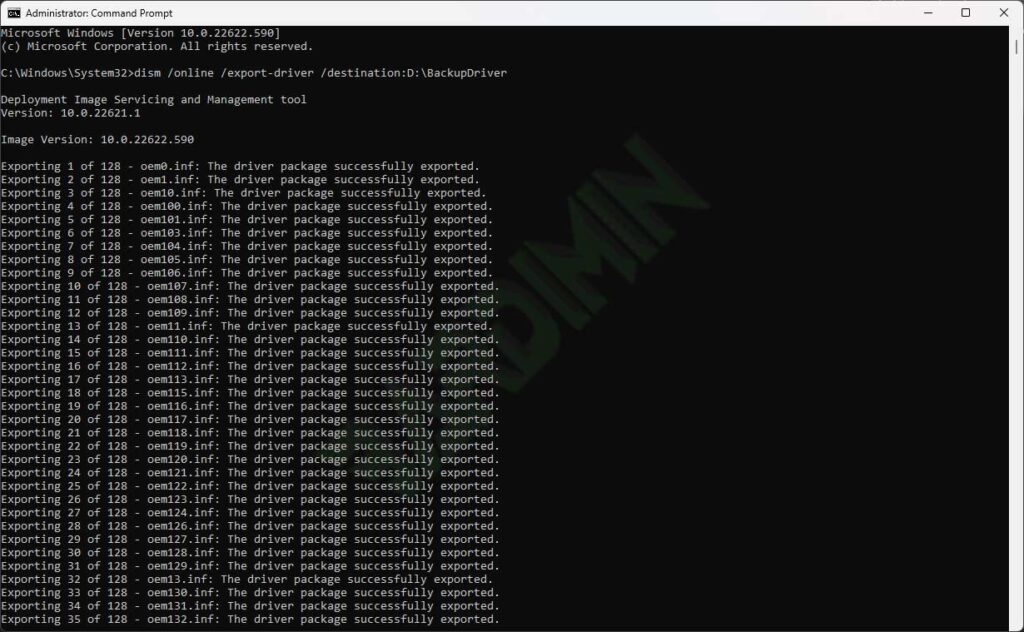
La commande DISM permet d’exporter les pilotes du système Windows actuel.
Comment exporter des pilotes à l’aide de Windows PowerShell
- Ouvrez « Windows PowerShell » et exécutez-le en tant qu’administrateur.
- Tapez ensuite la commande :
Export-WindowsDriver -Online -Destination <ExportPath>
ExportPath : l’emplacement où vous enregistrez le pilote exporté.
Par exemple, si vous voulez exporter le pilote vers « D:\BackupDriver », utilisez la commande :
Export-WindowsDriver -Online -Destination D:\BackupDriver
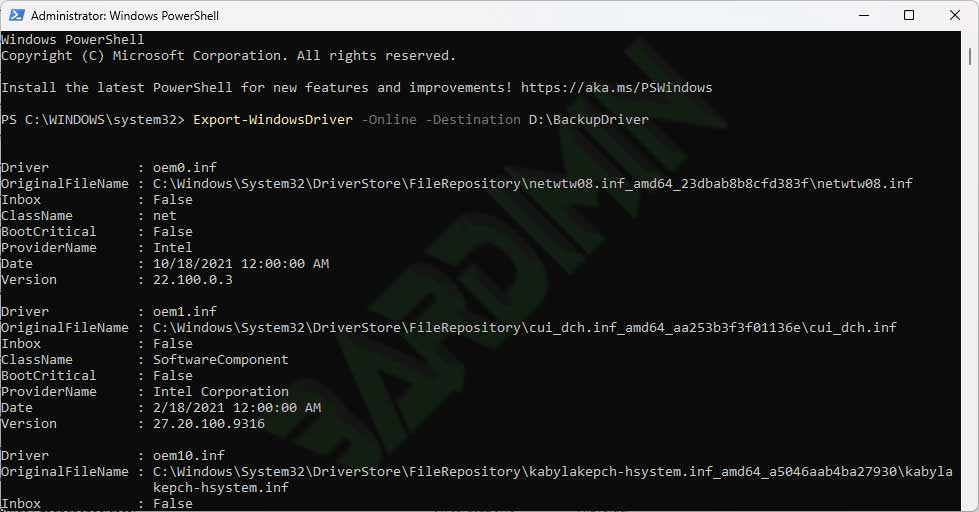
Ces commandes PowerShell exporteront les pilotes tiers de la version de Windows en cours d’exécution.
Comment importer des pilotes exportés
Pour importer le pilote, vous pouvez procéder de plusieurs manières :
- Pour installer des pilotes individuels, cliquez avec le bouton droit de la souris sur le fichier « .inf » et sélectionnez « Install » dans l’explorateur de fichiers.
- Dans le gestionnaire de périphériques de Windows, utilisez « Update driver » et naviguez jusqu’à l’emplacement où vous avez enregistré le pilote.
Outre cette méthode, vous pouvez également importer tous les pilotes que vous avez sauvegardés à l’étape précédente à l’aide de l’invite de commande (CMD). Les commandes que vous pouvez utiliser sont les suivantes :
pnputil.exe /add-driver <DriverPath>\*.inf /subdirs /install
DriverPath : l’emplacement où vous stockez le pilote.
